DevTools 新功能:命令菜单快捷键和 HTML 格式化
英文原文:
DevTools Digest: More power with the new Command Menu
作者:Paul Bakaus;翻译:Guokai Han注:以下 Cmd 键在 Windows 上为 Ctrl 键。
Cmd+Shift+P 唤出命令菜单
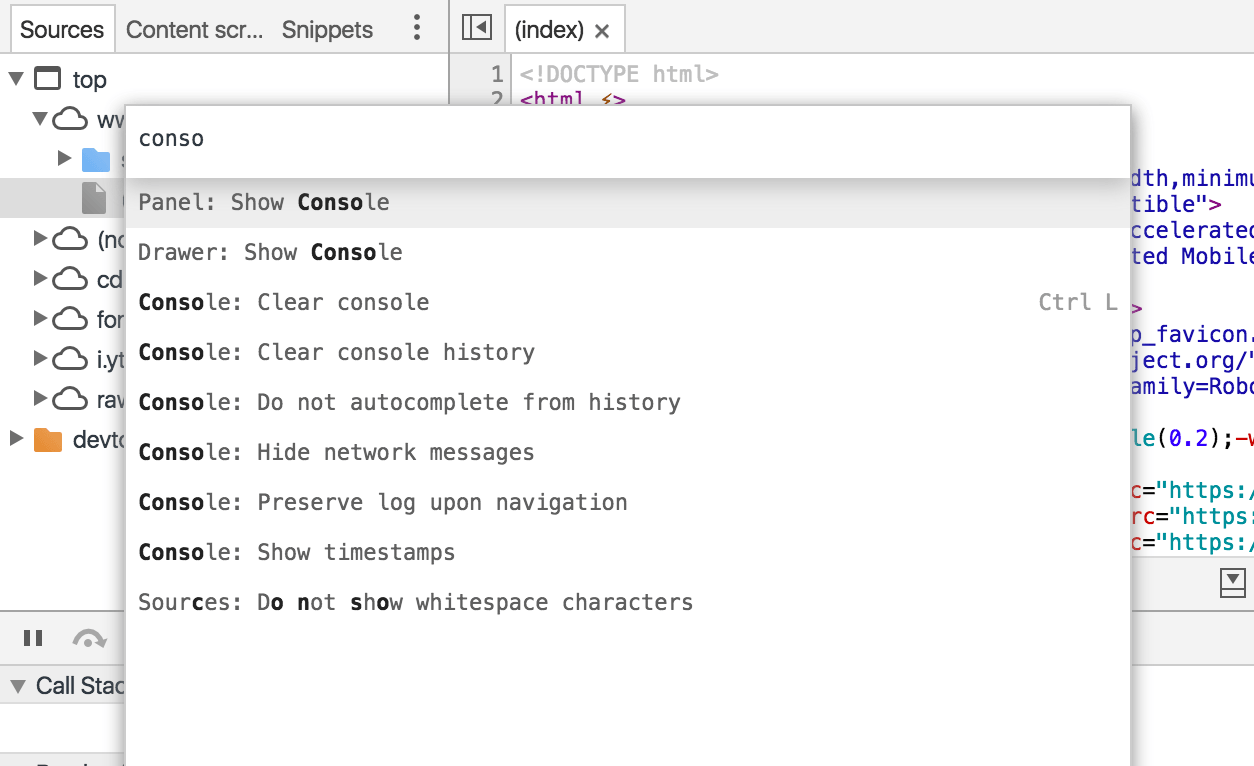
Sources 面板中的文件跳转命令 Cmd + P 已经出现有一段时间了。现在我们更进一步带来了命令菜单功能,它能快速执行 DevTools 中的大部分重要功能,就像某些文本编辑器一样。
在任何位置(即使焦点在页面上)都可以使用 Cmd+Shift+P 唤出命令菜单,然后随着字符输入(部分匹配即可)而过滤命令,找到后按回车执行。例如:
- Appearance: Switch to Dark Theme (输入 switch 在深色主题和浅色默认主题之间切换)
- DevTools: Dock to bottom (输入 dock 使 DevTools 在底部和右侧位置切换)
- Mobile: Inspect Devices… (输入 inspect 打开设备调试功能界面)
- Network: Go offline (输入 go offline 设置网络面板的离线设置)
命令菜单是一种非常快捷的导航方式,并帮你发现 DevTools 中的新设置和新功能。
Pretty-print HTML
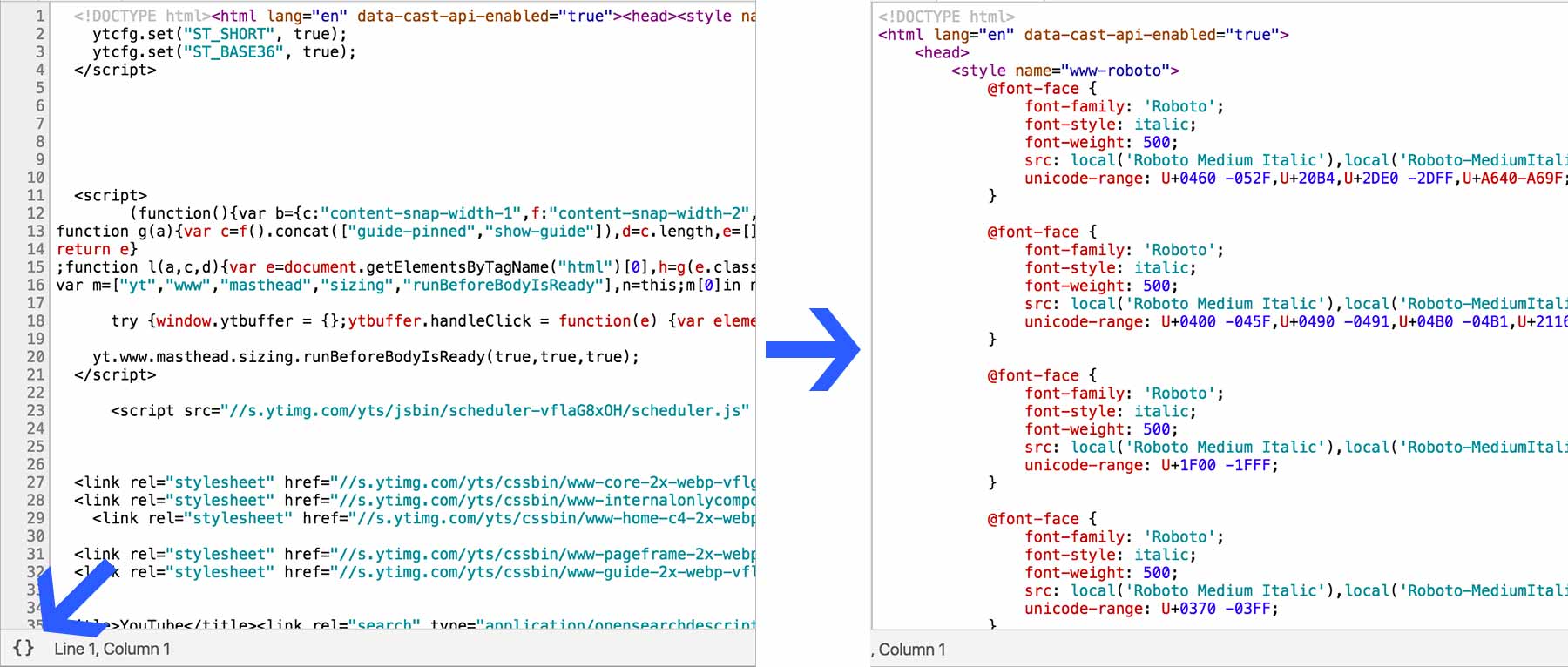
过去我们已经在 Sources 面板中实现了 JS 和 CSS 文件的 pretty-print 功能(将任何代码格式化为便于阅读的格式),现在我们又将这一功能扩展到了 THML 文件上,不仅是格式化 HTML ,同时也会格式化里面的 JavaScript 和 CSS 内容。
Post Views: 16
除非特别声明,此文章内容采用 知识共享署名 3.0 许可,代码示例采用 Apache 2.0 许可。更多细节请查看我们的 服务条款 。
正文到此结束
热门推荐
相关文章
Loading...











![[HBLOG]公众号](https://www.liuhaihua.cn/img/qrcode_gzh.jpg)

